Wenn Sie Ihrer Tabelle Daten hinzufügen, ist möglicherweise Text vorhanden, der länger ist als die Breite der Zelle. Anstatt die Größe jeder Zelle an den Inhalt anzupassen, können Sie den Text in Google Sheets umbrechen.
Mit der Umbruchfunktion in Google Tabellen im Web haben Sie drei Möglichkeiten, den Text in Ihrer Zelle zu formatieren. In der mobilen App können Sie das einfache Umbruchformat verwenden, um Ihren Text einfacher zu sehen.
Inhaltsverzeichnis
So brechen Sie Text in Google Sheets im Web um
Besuchen Sie Google Sheets im Web, Melden Sie sich an und öffnen Sie die Arbeitsmappe und das Blatt, das Sie verwenden möchten.
Wählen Sie die Zelle mit dem Text aus, den Sie umbrechen möchten, und führen Sie einen der folgenden Schritte aus:
- Wählen Sie Format > Umbruch im Menü, um das Popout-Menü anzuzeigen.
- Verwenden Sie den Pfeil neben dem Textumbruch-Symbol in der Symbolleiste, um die Optionen anzuzeigen.
Wählen Sie dann Umbruch.
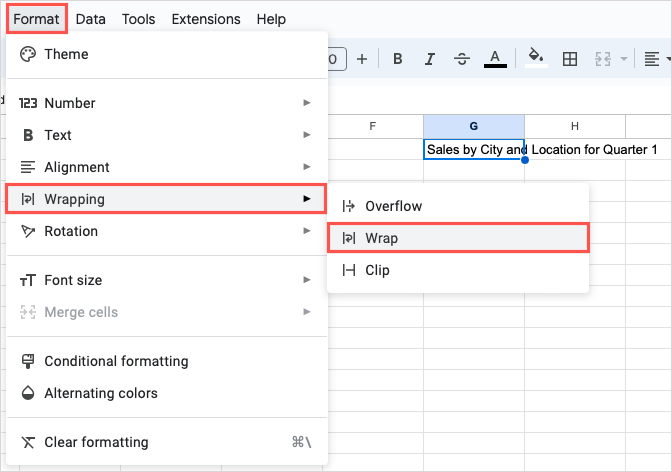
Sie sehen, wie der Text in der Zelle in die nächste Zeile übertragen wird und die Zelle automatisch verlängert wird, um den Text aufzunehmen. Sie werden auch feststellen, dass sich die Höhe der gesamten Zeile ändert.

Wenn Sie sich entscheiden, die Spaltenbreite zu ändern, passt sich die Länge der Zelle automatisch an. Dadurch wird die Zelle gekürzt, sodass die Textzeichenfolge perfekt hineinpasst. Auch hier sehen Sie, wie sich die gesamte Zeilenhöhe anpasst.

Gesamten Text in einem Blatt umbrechen
Wenn Sie festlegen möchten, dass alle Zellen den von Ihnen eingegebenen Text umbrechen, verwenden Sie die Schaltfläche „Alles auswählen“ (Quadrat zwischen Spalte A und Zeile 1), um das gesamte Blatt auszuwählen.
Wählen Sie dann Format > Verpackung > Zeilenumbruch oder verwenden Sie die Schaltfläche Zeilenumbruch in der Symbolleiste und wählen Sie Zeilenumbruch.

Sobald Sie dies tun, werden alle vorhandenen oder zukünftigen Daten, die Sie in Ihre Tabelle eingeben, automatisch in eine neue Zeile umgebrochen, was großartig ist Weg, um Zeit in Google Sheets zu sparen.
Weitere Textumbruchoptionen
In den meisten Fällen passt die obige Textumbruchoption am besten zu langen Textfolgen in Zellen. Sie können alle Daten sehen, ohne die Größe zu ändern oder Zellen zusammenzuführen.
Wenn Sie jedoch feststellen, dass die Funktion für Ihr spezielles Blatt nicht funktioniert, können Sie die Option „Überlauf“ oder „Abschneiden“ im Menü „Umbruch“ auswählen.

Überlauf: Der Text in der Zelle wird in die rechts angrenzenden Zellen übergeleitet. Im Screenshot unten sehen Sie, dass der Text in Zelle A1 in die Zellen B1 und C1 übertragen wird.

Das ist in Ordnung, wenn die nächste Zelle rechts leer ist, aber wenn sie Daten enthält, dann der Text in der Zelle links wird wie hier gezeigt abgeschnitten.
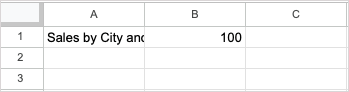
Abschneiden: Der Text in der Zelle wird am Zellenrand abgeschnitten. Dies ähnelt der Überlaufoption, wenn die Zelle rechts Daten enthält.

Wenn Sie sich für die Option Überlauf oder Clip entscheiden, können Sie immer den gesamten Zellinhalt sehen, indem Sie die Zelle auswählen und auf die Bearbeitungsleiste schauen.

Wenn Sie die Formelleiste nicht oben auf Ihrem Blatt sehen, wählen Sie Ansicht > Anzeigen > Formelleiste, um es anzuzeigen.
So brechen Sie Text in Google Tabellen auf Mobilgeräten um
In der mobilen Google Sheets-App haben Sie eine Option zum Umbrechen von Text, die mit der oben beschriebenen Umbruchfunktion identisch ist. Die Größe der Zelle, die die Daten enthält, wird automatisch an den Text angepasst, der in die nächste Zeile umbrochen wird.
- Öffnen Sie Ihr Arbeitsblatt in Google Tabellen auf Android oder iPhone.
- Wählen Sie die Zelle mit dem Text aus und tippen Sie oben auf die Schaltfläche „Format“ (Großbuchstabe „A“).
- Wenn unten das Menü Format angezeigt wird, wählen Sie die Registerkarte Zelle.
- Schalten Sie den Umschalter für Zeilenumbruch ein.

Sie können dann das Menü „Format“ schließen und mit der Arbeit an Ihrem Blatt fortfahren.
Machen Sie Ihren Text leicht lesbar
Indem Sie Text in Google Tabellen umbrechen, können Sie den gesamten Inhalt einer Zelle anzeigen, ohne einen Finger zu rühren.
Für ähnliche Tutorials sehen Sie sich an, wie Sie Aufzählungszeichen in Google Tabellen einfügen und verwenden, um Ihren Text auf organisierte Weise zu formatieren.